
【Googleアナリティクス】行動が表示されない!解決方法・手順を紹介します。
ブログにどれくらい訪問者が訪れているのか、PV(ページビュー)を知りたい。
しかしなぜか、Googleアナリティクスのメニューに「行動」が表示されない。
この記事では、Googleアナリティクスで「行動」を表示させる方法について紹介します。
「行動」を表示させるには、プロパティを作成しなおす必要があります。
プロパティを作成しなおす手順を、図解で紹介します。

「行動」を表示させるには、プロパティを作成しなおす

「行動」を表示させるには、プロパティを作成しなおす必要があります。
ぼくは「行動」を表示されていない状態でした。
どんな表示かというとこんな画面。

設定で後から変更できないので、プロパティを作成しなおしです。
プロパティを作成しなおすと「行動」が表示されるようになりました。
(念のため古いプロパティも残してますが、問題なく稼働しています。)
「行動」を表示されていない状態を解決されないときには試してみて下さい。
それでは、プロパティの作成手順について紹介します。

【Googleアナリティクス】プロパティの作成手順
・プロパティを作成
・ユニバーサルアナリティクスプロパティの作成
・Googleアナリティクスで追加したプロパティを選択
・「行動」が表示されるのを確認

プロパティを作成
Googleアナリティクスのホーム画面。
左下の管理をクリック。

真ん中の青い四角「プロパティを作成」をクリック。

プロパティ名を入力。
業種と国、通貨の選択して保存。

詳細オプションを表示をクリック。


ユニバーサルアナリティクスプロパティの作成
ユニバーサルアナリティクスプロパティの作成
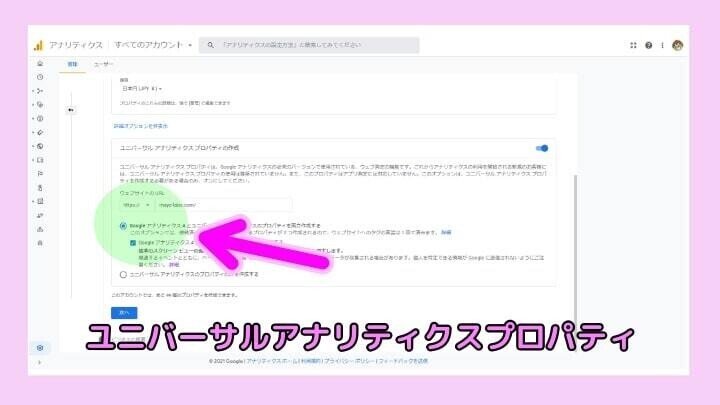
ウェブサイトのURLを入力。
Googleアナリティクス4とユニバーサルアナリティクスのプロパティを両方作成する。
Googleアナリティクス4プロバティの拡張計測機能を有効にするにチェック。
ビジネス情報を選択。

Googleアナリティクスの利用目的を選択。
作成をクリック。
ウェブストリームの詳細。
新しい測定IDが作成されます。

タグ設定手順の新しいページ上のタグを追加するをクリック。
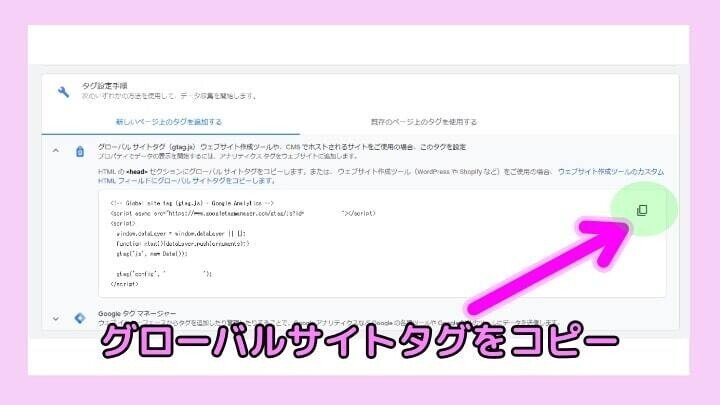
グローバルサイトタグをコピーします。

ワードプレスのHTMLタグ設定、head内に貼り付け。
以前のプロパティを保管したい場合は、いったん古いグローバルサイトタグをコピーして保管しましょう。

Googleアナリティクスで追加したプロパティを選択
Googleアナリティクスのホームに戻ります。

左上のプロパティから追加したプロパティを選択。
「すべてのアカウント」をクリック。
追加したプロバティを選択。

これで設定完了~。

「行動」が表示されるのを確認

「行動」が表示されました。
データの記録は収集しなおしになります。

翌日、Googleアナリティクスを確認。
行動、サイトコンテンツ、ランディングページ、を見ると数字やデータが入ってました。
動いてる~。

アナリティクスとSearch Console(サーチコンソール)をリンク

アナリティクスとSearch Console(サーチコンソール)をリンクも通知がきます。
ついでにリンクもしちゃいましょう。
サービスとのリンクを設定をクリック。

真ん中の「Search Consoleとリンク」をクリック。
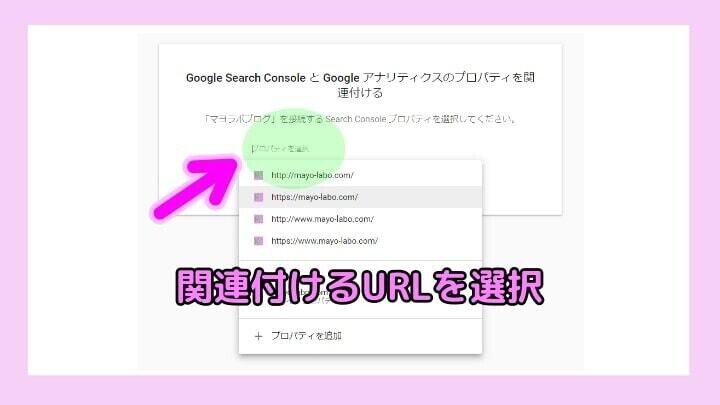
Search Consoleプロパティを選択。
関連付けるURLを選択。
関連付けの確認画面。

関連付けるをクリック。
Search Consoleのサマリーに「最も人気のあるコンテンツを追跡できます」表示されました。

リンク完了~。
最も人気のコンテンツや、サイトへのアクセス経路が表示されるようになりました。

まとめ:【Googleアナリティクス】行動が表示されないときの解決方法。手順を紹介
Googleアナリティクスのメニューに、「行動」が表示されないときの解決策。
プロパティを作成しなおす手順でした。
これで訪問者が訪れている数、PV(ページビュー)を知れるようになります。
プロパティの作成手順
・プロパティを作成
・住んでる市区町村の手数料を確認
・ユニバーサルアナリティクスプロパティの作成
・Googleアナリティクスで追加したプロパティを選択
・「行動」が表示されるのを確認
あわせてアナリティクスとSearch Console(サーチコンソール)をリンクしようでした。
以上。
最後まで読んで頂きありがとうございます。
他にも自分が使ってみて良かったことや、新たに取り組んで良かったことの発見を届けていきます。
あわせて読みたい↓
>自分にどんなお金のブロックがあるかを簡単に知る方法は?解消方法も解説!

この記事が気に入ったらサポートをしてみませんか?
